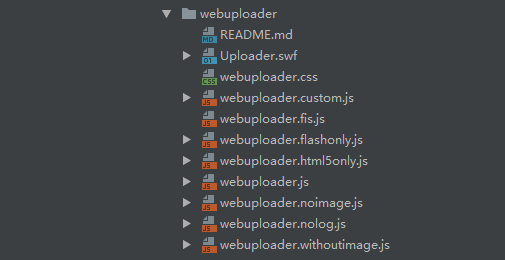参考: http://blog.csdn.net/finalAmativeness/article/details/54668090
最近项目需要多文件上传。
所以使用了 baidu的 webuploader作为前台的上传控件。
好了,废话不多,直接上代码
前台:
1 先下载 webuploader 连接:http://fex.baidu.com/webuploader/
2 看一下文件:
3 页面:
<!DOCTYPE html>
<html>
<head>
<meta charset="utf-8">
<meta name="viewport" content="width=device-width, initial-scale=1.0">
<title>H+ 后台主题UI框架 - 百度Web Uploader</title>
<meta name="keywords" content="H+后台主题,后台bootstrap框架,会员中心主题,后台HTML,响应式后台">
<meta name="description" content="H+是一个完全响应式,基于Bootstrap3最新版本开发的扁平化主题,她采用了主流的左右两栏式布局,使用了Html5+CSS3等现代技术">
<link rel="shortcut icon" href="favicon.ico"> <link href="KintechHtml/css/bootstrap.min.css?v=3.3.6" rel="stylesheet">
<link href="KintechHtml/css/font-awesome.css?v=4.4.0" rel="stylesheet">
<link href="KintechHtml/css/animate.css" rel="stylesheet">
<link rel="stylesheet" type="text/css" href="css/plugins/webuploader/webuploader.css">
<link rel="stylesheet" type="text/css" href="css/demo/webuploader-demo.css">
<link href="KintechHtml/css/style.css?v=4.1.0" rel="stylesheet">
</head>
<body class="gray-bg">
<div class="wrapper wrapper-content animated fadeIn">
<div class="row">
<div class="col-sm-12">
<div class="ibox float-e-margins">
<div class="ibox-title">
<h5>百度Web Uploader</h5>
</div>
<div class="ibox-content">
<div class="page-container">
<p>您可以尝试文件拖拽,使用QQ截屏工具,然后激活窗口后粘贴,或者点击添加图片按钮,来体验此demo.</p>
<div id="uploader" class="wu-example">
<div class="queueList">
<div id="dndArea" class="placeholder">
<div id="filePicker"></div>
<p>或将照片拖到这里,单次最多可选300张</p>
</div>
</div>
<div class="statusBar" style="display:none;">
<div class="progress">
<span class="text">0%</span>
<span class="percentage"></span>
</div>
<div class="info"></div>
<div class="btns">
<div id="filePicker2"></div>
<div class="uploadBtn">开始上传</div>
</div>
</div>
</div>
</div>
</div>
</div>
</div>
</div>
</div>
<!-- 全局js -->
<script src="KintechHtml/js/jquery.min.js?v=2.1.4"></script>
<script src="KintechHtml/js/bootstrap.min.js?v=3.3.6"></script>
<!-- 自定义js -->
<script src="KintechHtml/js/content.js?v=1.0.0"></script>
<!-- Web Uploader -->
<script type="text/javascript">
// 添加全局站点信息
var BASE_URL = 'js/plugins/webuploader';
</script>
<script src="KintechHtml/js/plugins/webuploader/webuploader.min.js"></script>
<script src="js/demo/webuploader-demo.js"></script>
</body>
</html>
PS:值得注意的地方在于,这里我直接调用了 webuploader-demo.js,里面已经实例化了webuploader对象,拿来直接用
不过需要修改一下提交的web api地址:server:'/test/uploader.do'
// 实例化
uploader = WebUploader.create({
pick: {
id: '#filePicker',
label: '点击选择图片'
},
dnd: '#uploader .queueList',
paste: document.body,
method:'POST',
accept: {
title: 'Images',
extensions: 'gif,jpg,jpeg,bmp,png',
mimeTypes: 'image/*'
},
// swf文件路径
swf: BASE_URL + '/Uploader.swf',
disableGlobalDnd: true,
chunked: true,
server: '/test/uploader.do',
fileNumLimit: 300,
fileSizeLimit: 5 * 1024 * 1024, // 200 M
fileSingleSizeLimit: 1 * 1024 * 1024 // 50 M
});后台:
package com.kintech.webSYS.controller;
import com.kintech.common.ResultModel;
import com.kintech.web.SysLog.ISystemLog;
import org.springframework.stereotype.Controller;
import org.springframework.web.bind.annotation.RequestMapping;
import org.springframework.web.bind.annotation.RequestMethod;
import org.springframework.web.bind.annotation.RestController;
import org.springframework.web.context.request.RequestContextHolder;
import org.springframework.web.context.request.ServletRequestAttributes;
import org.springframework.web.multipart.MultipartFile;
import org.springframework.web.multipart.MultipartHttpServletRequest;
import org.springframework.web.servlet.ModelAndView;
import javax.servlet.http.HttpServletRequest;
import javax.servlet.http.HttpServletResponse;
import java.io.File;
import java.io.IOException;
import java.util.Map;
@RestController
@RequestMapping("test")
public class TestController {
@RequestMapping(value = "uploader.do",method = RequestMethod.POST)
public ResultModel upload(HttpServletRequest request, HttpServletResponse response) throws Exception{
MultipartHttpServletRequest Murequest = (MultipartHttpServletRequest)request;
Map<String, MultipartFile> files = Murequest.getFileMap();//得到文件map对象
String upaloadUrl = request.getSession().getServletContext().getRealPath("/")+"upload/";//得到当前工程路径拼接上文件名
File dir = new File(upaloadUrl);
System.out.println(upaloadUrl);
Integer counter=0;
if(!dir.exists())//目录不存在则创建
dir.mkdirs();
for(MultipartFile file :files.values()){
counter++;
String fileName=file.getOriginalFilename();
File tagetFile = new File(upaloadUrl+fileName);//创建文件对象
if(!tagetFile.exists()){//文件名不存在 则新建文件,并将文件复制到新建文件中
tagetFile.createNewFile();
file.transferTo(tagetFile);
}
}
return new ResultModel();
}
}
PS: 由于我是webapi 所以使用@RestController
如果使用了 @Controller 导致没有返回json数据,那么上传文件还是会成功,服务器能收到文件并保存。但是前台会显示上传失败。